上一篇刚在Windows上用WSL部署了Claude Code,就看到评论区的小伙伴说Windows可以直接安装了,今天试了下,确实可以,只能说变化真快。
但是最近Any Router被攻击,野卡风波,确实还是需要有一个国产替代方案来使用Claude Code才安心。
而 Kimi 最新推出的 K2 模型,在编程能力方面有了显著提升,正好可以作为备选方案。
接下来,我们就一起来看看如何在 Windows 系统中将 Kimi 的 K2 模型接入到 Claude Code 中。
3步安装Claude Code
不用安装wsl立省2步。
- 安装Claude Code
安装Claude Code前依然node.js还是需要先进行安装,没有安装的同学可以在nodejs下载网站(https://nodejs.cn/en/download) 下载Windows安装程序进行安装。
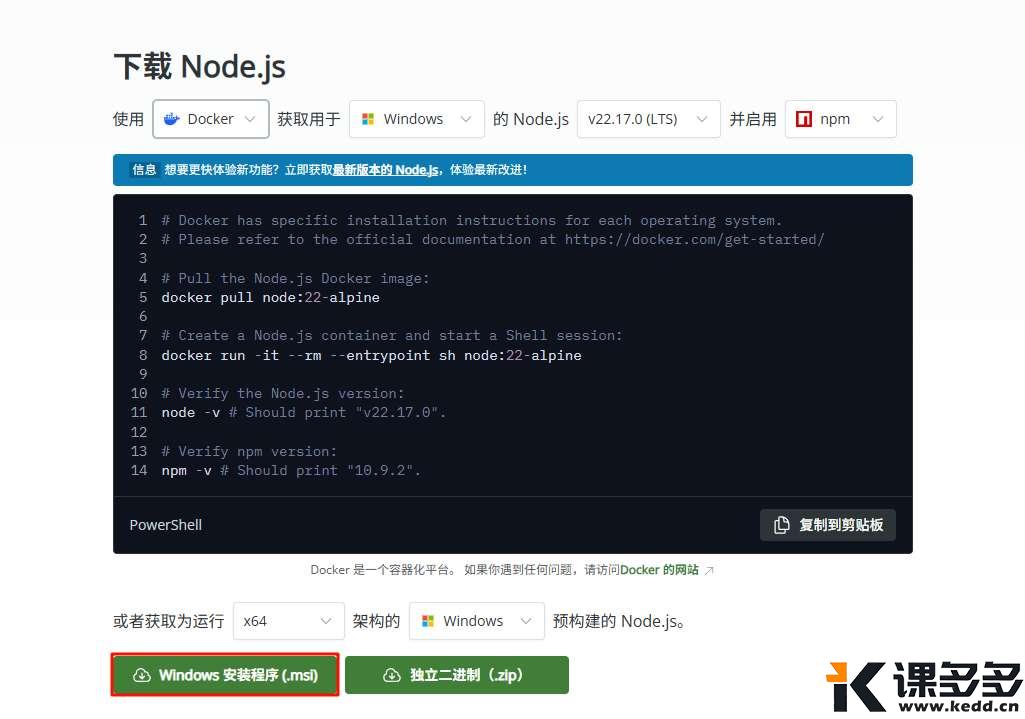
安装完成后依然看下他们的版本号,以确保安装成功了。
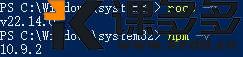
node.js安装好后,就可以直接在PowerShell中运行Claude Code的安装命令了。
npm install -g @anthropic-ai/claude-code安装完成后记得再看下Cluade的版本号。

登录https://platform.moonshot.cn/console/api-keys 进行api key的新建。
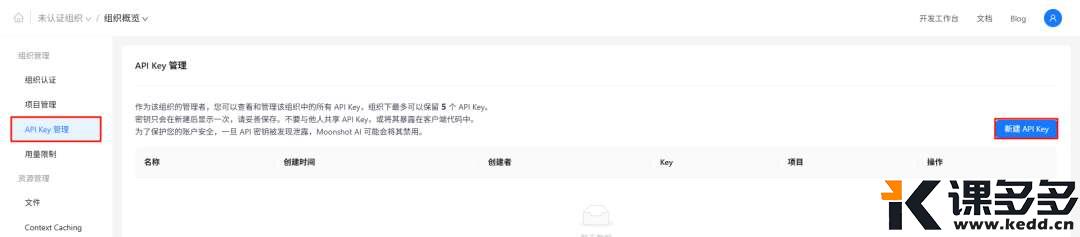
填写合适的名称和选择项目即可。
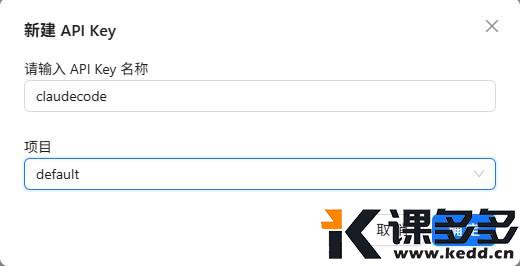
新建key一定要记得保存好,因为关闭窗口后就再也找不到了,不记得的话,只能重新建一个替换原来的。
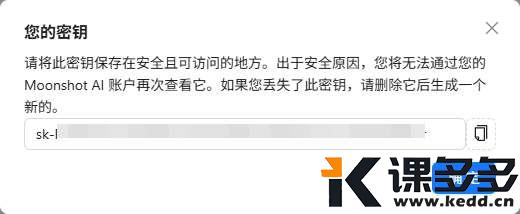
现在Kimi对新注册的用户,还送15元的试用额度。
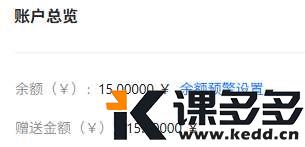
不过还是建议先充个50,不然使用Claude Code是大概率会遇到这个429的限流问题。
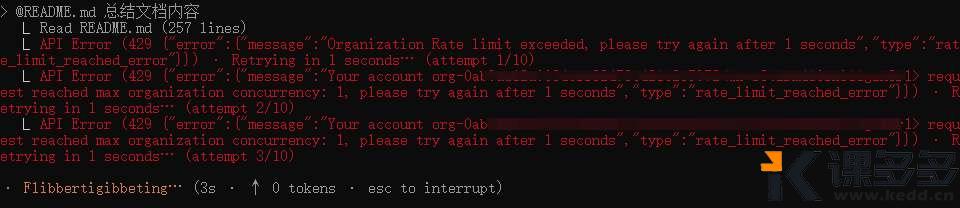
因为Kimi对免费用户的限流还是挺那个的。
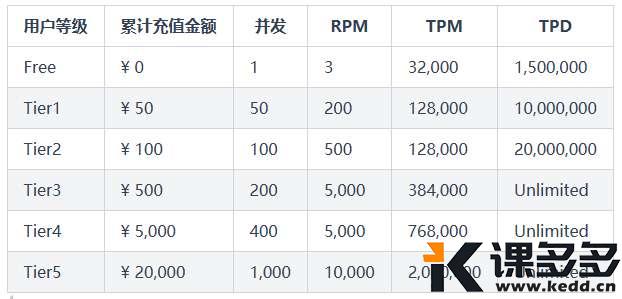
拿到api key后,就剩最后的配置了。
因为我们是直接将Claude Code安装在Windows上的,所以这次我们直接配置Windows的环境变量就行。
添加ANTHROPIC_AUTH_TOKEN变量用于保存我们在Kimi申请的api key,就是刚才创建复制好的内容。
添加ANTHROPIC_BASE_URL变量用于Claude Code连接Kimi的api,这里添“https://api.moonshot.cn/anthropic/”。
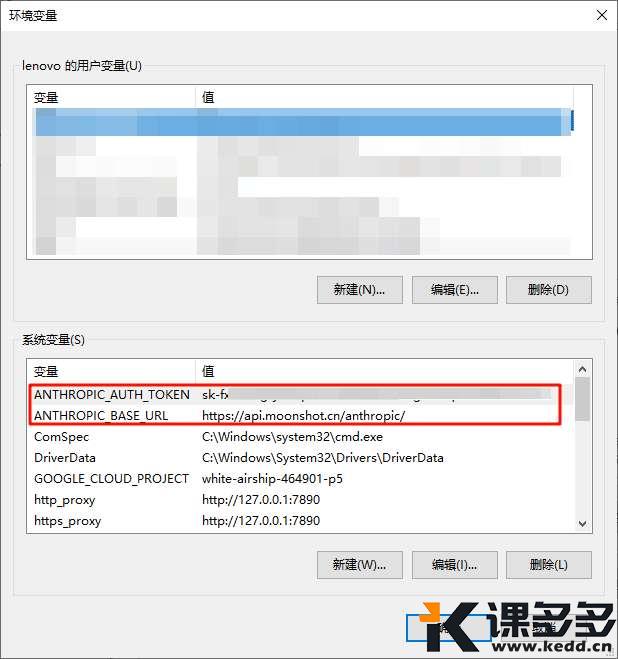
环境变量添加完成后Claude Code就可以使用了。
找一个目录打开PowerShell,输入“claude”,选择对目录可信。
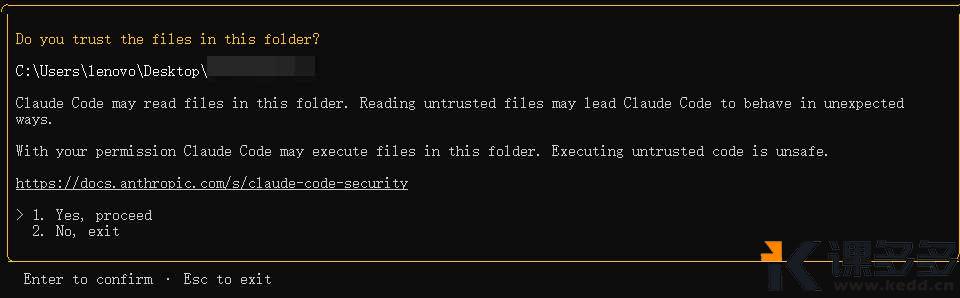
然后就可以进入到Claude Code的正式对话界面了,我们可以看到当前连接的是Kimi api的URL。
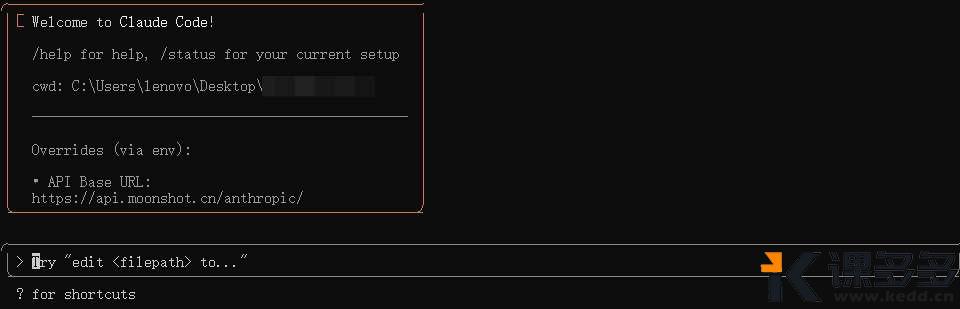
并且查看Kimi控制台数据,可以发现使用的是最新的K2模型。
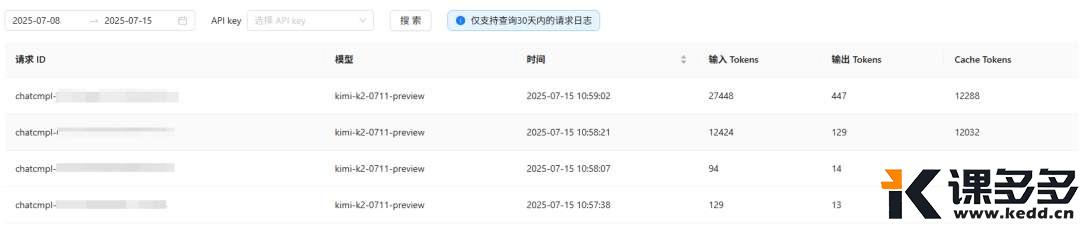
现在在Windows是中部署Claude Code更容易了,而且还有了一个安全可靠的国产替代方案,可以让Claude Code使用的更加顺畅了。

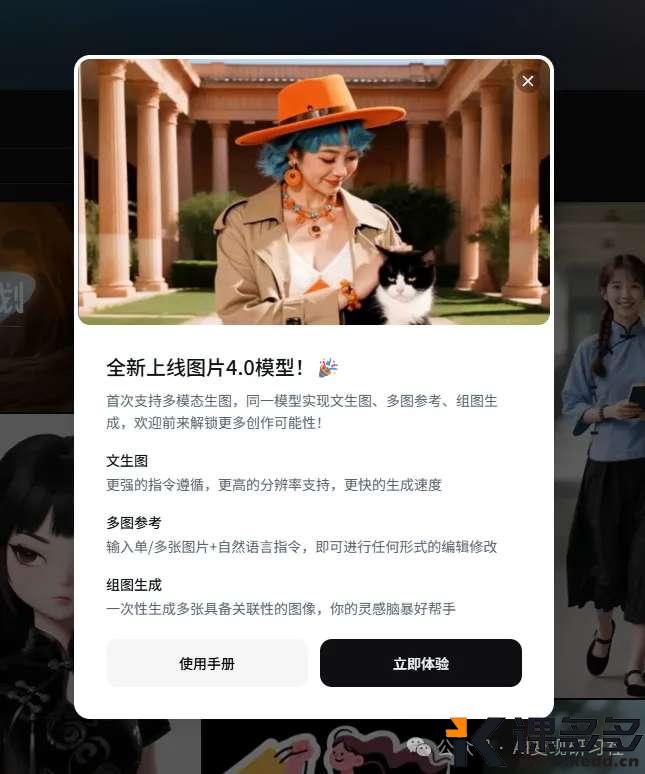

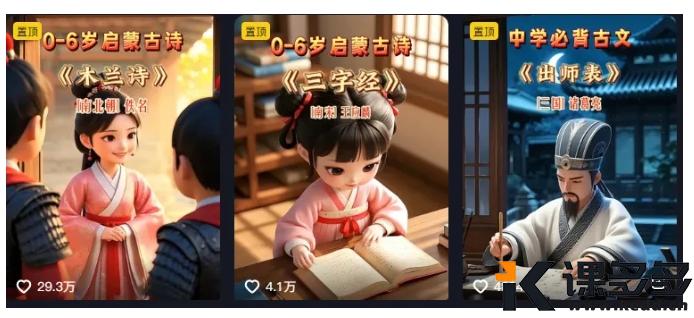

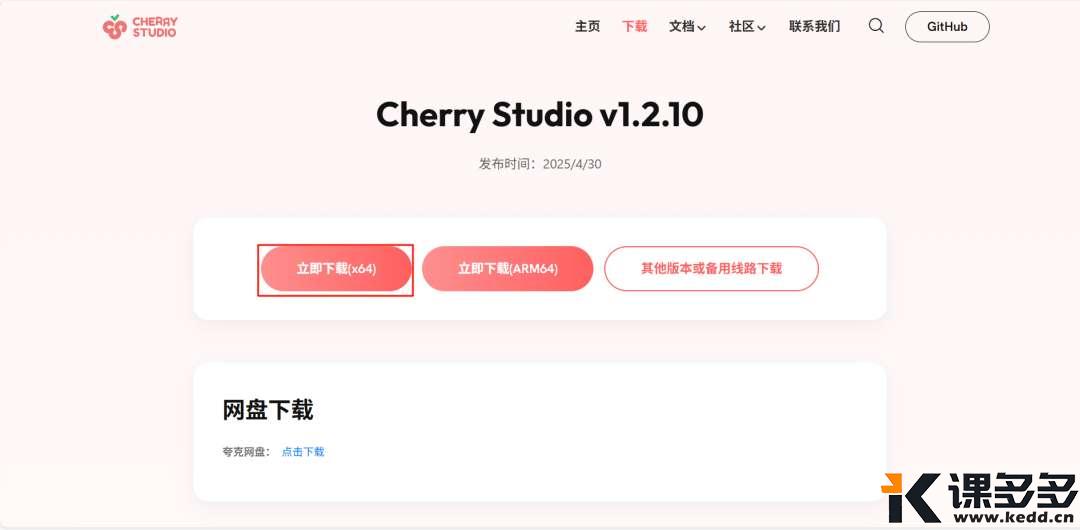


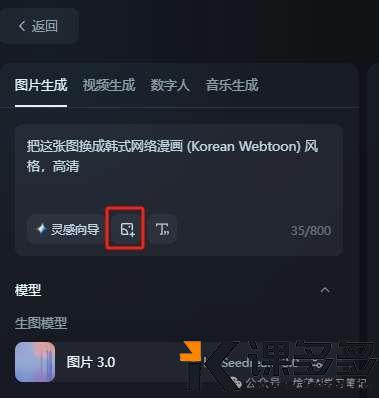

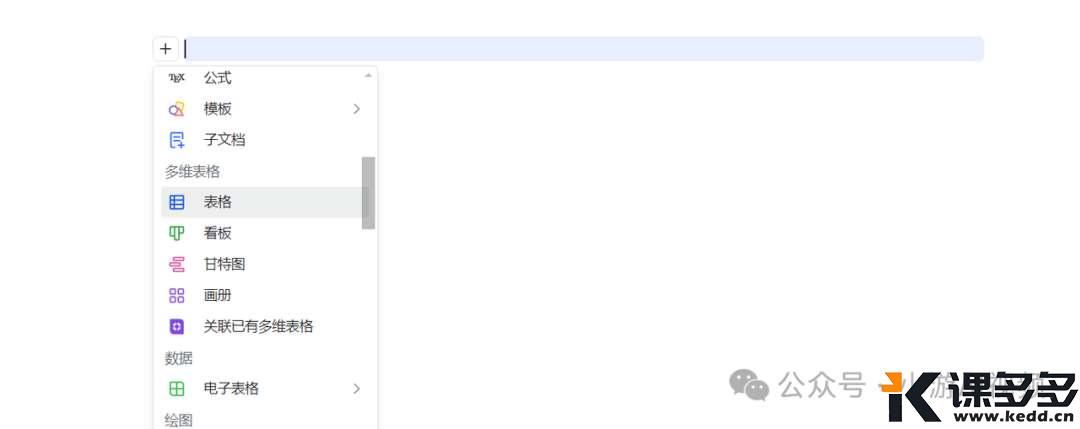

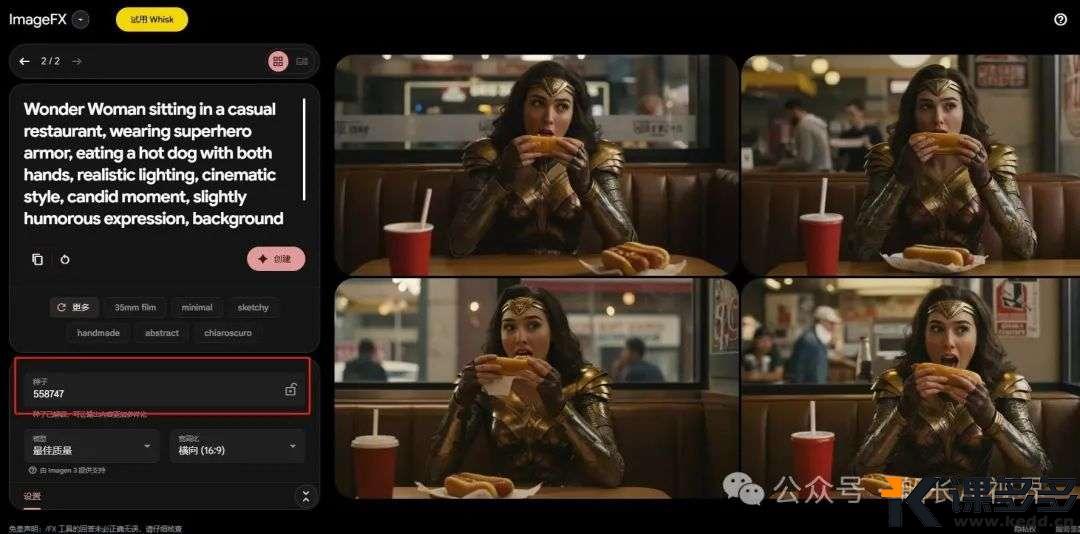
暂无评论内容